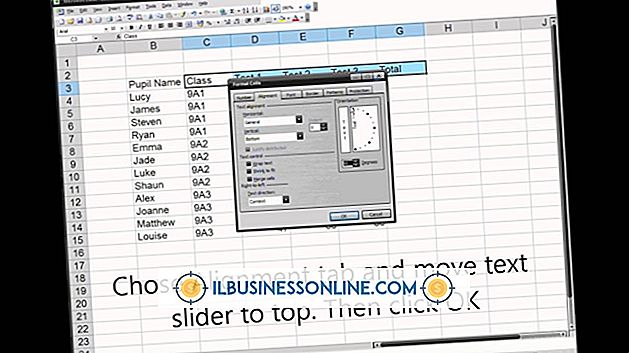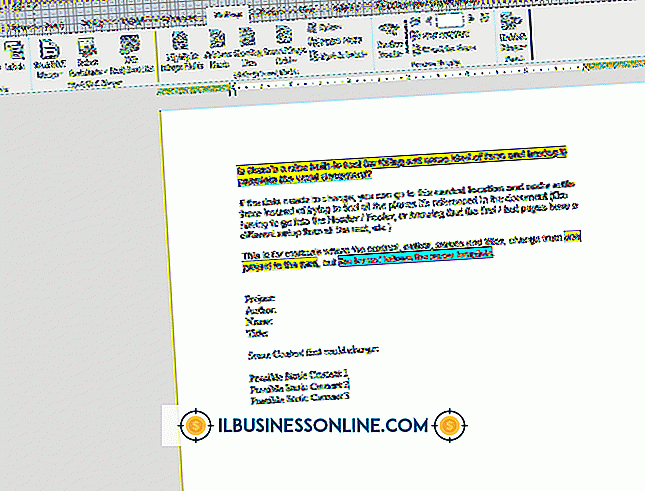Google Chromeのお気に入りが突然消えた

Google Chromeウェブブラウザはスピードとシンプルさを重視して設計されています。 ブックマークやお気に入りを管理するための組み込みシステムが含まれており、オプションでそれらを常に画面に表示したままにすることができます。 お気に入りが画面またはブラウザから完全に消えるという問題が発生した場合は、いくつかの原因が考えられます。 一時的に非表示にされた、誤って削除された、または別のコンピュータとの同期によって削除された可能性があります。
ブックマークを表示する
ブックマークがChromeの画面から消えている場合は、ブックマークバーが非表示になっています。 元に戻すには、CtrlキーとShiftキーを押しながらBキーを押します。 設定メニューのブックマークサブメニューからも同じオプションを利用できます。 [常にブックマークバーを表示する]の横にチェックマークを付けます。 それ以外の場合、ブックマークバーは、インストールされているWebアプリケーションと最近アクセスしたページと共に、[新しいタブ]画面にのみ表示されます。
ブックマーク管理
ブックマークバーが表示されていてもブックマークが表示されていない、または見つからない場合は、それらが削除されたか、ブックマークマネージャツールを介して移動された可能性があります。 ツールにアクセスするには、ブラウザでchrome:// bookmarksに移動します。 ブックマークを検索したり、フォルダ間でブックマークを移動したり、ブックマークのプロパティを表示したり、その他の関連設定にアクセスしたりできます。 最近お気に入りになったブックマークを表示するには、[最近]リンクをクリックしてください。 ブックマークを誤って別のフォルダに移動した場合は、それらを正しい場所にドラッグアンドドロップします。 見つからないブックマークは、[整理]メニューの[ページの追加]をクリックして手動で元に戻すことができます。
ブックマークの同期
Google Chromeには、ブックマークを複数のコンピュータで同期できるツールがあります。 それはchrome:// settings / personalのPersonal Stuffページにあります。 他のPCでブックマークの設定を変更した場合、またはGoogleアカウントの使用中に他のユーザーがブックマークの設定を変更した場合、これらの変更は同期が有効になっているすべてのコンピュータに反映されます。 ブックマークの同期を無効にするか、[カスタマイズ]をクリックするか、機能を完全にオフにすることができます。
さらなるトラブルシューティング
[設定]メニューの[Google Chromeについて]オプションをクリックして、最新バージョンのChromeを実行しているかどうかを確認します。 発生している問題に固有の解決策については、Google Chromeヘルプフォーラムをご覧ください。 どのブックマークが消えたか、そしてどのようにしてそのブックマークを特定すればするほど、同じ問題を抱えている他のユーザーを見つけやすくなります。 実行しているChromeのバージョンの詳細と、ブックマークが消えたときに行っていた操作(ブラウザのアップグレードなど)を含めます。